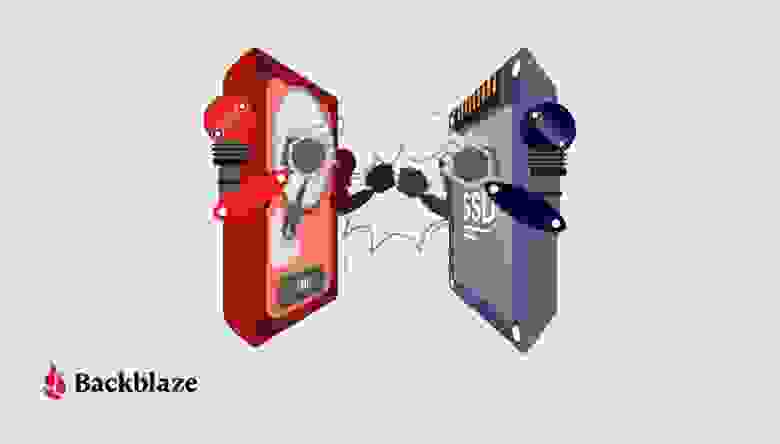Что лучше для хранения фотографий ssd или hdd
Выбираем внешний накопитель: SSD и HDD
Тип внешнего накопителя
Сегодня на рынке можно найти два вида внешних накопителей — HDD и SSD. Первый также называют жестким диском – он представляет собой конструкцию из нескольких металлических дисков с магнитным напылением, в которой считывание и запись происходит при помощи специальной головки, перемещающаяся на высокой скорости по всей поверхности устройства. К плюсам жесткого диска стоит отнести низкую стоимость и большой объем памяти. Из минусов же мы отметим относительно низкую скорость записи, небольшой шум при работе и хрупкость – даже при первом падении устройство может выйти из строя.
Второй тип – SSD – это твердотельный накопитель, который состоит из небольших микросхем, размещенных на одной плате. Такой вид устройств имеет более высокую скорость работы, устойчив к несущественным падениям и бесшумен при работе. Однако SSD гораздо дороже HDD с аналогичным объемом памяти.
Скорость работы внешнего накопителя
Скорость работы внешнего накопителя данных состоит из скорости записи и чтения. Скорость записи определяет, насколько быстро будет сохранен файл на диск. Скорость же чтения отвечает за то, какой период времени потребуется для открытия программ и документов, которые находятся на устройстве. Сразу скажем, что скорость чтения более важный параметр и в первую очередь нужно смотреть на него.
Cамым хорошим показателем для внешних накопителей является скорость в 500-600 Мбит/сек. В недорогих моделях эта цифра ощутимо ниже.
На какие бренды стоит обратить внимание при покупке
Производством SSD занимаются всего несколько компаний: Samsung, Intel/Micron, Toshiba/Sandisk. Все остальные же бренды просто заказывают у них твердотельные накопители и продают их под своим именем. По этой причине в первую очередь нужно смотреть не на сам бренд, а на то, кто производит устройство. Может выйти так, что модель с той же самой начинкой будет стоить дешевле исключительно из-за менее раскрученного бренда.
Выбор среди HDD немного шире – популярны модели брендов Toshiba, ADATA, Seagate и Western Digital
Какой объем памяти выбрать
Вне зависимости от того, какой тип внешнего накопителя вы выберете, скорее всего, он будет служить вам не один год – так что экономить на объеме памяти не стоит. К тому же, чем больше размер хранилища, тем дешевле вам обойдется 1 Гбайт памяти.
Если вы занимаетесь профессиональной деятельностью, которая предполагает работы с большим объемом данных, то стоит смотреть в сторону моделей не меньше 1 Тбайт. Для домашнего использования хватит жесткого диска объемом в 1-2 Тбайт – этого будет достаточно для хранения фото и видео с отпуска и рабочих файлов. Если вы любите снимать ролики в высоком разрешении или смотреть фильмы в 4К и хотите хранить их на внешнем накопителе, то смело берите больший объем – от 2 Тбайт и выше.
С SSD ситуация сложнее – стоит хорошо подумать, какого объема памяти вам будет достаточно, ведь стоимость твердотельных накопителей растет в геометрической прогрессии в зависимости от их емкости. Например, Внешний SSD Transcend Transcend TS120GESD220C можно купить от 2360 рублей, а такую же модель, но на 480 Гбайт – уже от 5250 рублей. Также у SSD есть одна особенность – чем больше объем памяти у такого накопителя, тем больше циклов перезаписи он способен преодолеть, а значит, более долговечен.
Выбираем внешний накопитель данных: 6 хороших моделей
Western Digital My Passport 1 TB
Однозначным плюсом WD My Passport 1 TB является тот факт, что во время работы он почти не шумит и не греется. Для дополнительной защиты данных производитель предлагает воспользоваться фирменной утилитой WD Backup. Диск можно приобрести в шести расцветках: белый, желтый, синий, красный, черный и оранжевый.
Transcend ESD250C
Встроенная утилита Transcend Elite позволяет шифровать информацию на диске, запускать резервное копирование и восстановление данных, синхронизировать файлы в исходные и целевые папки. Еще один приятный бонус – гарантия на Transcend ESD250C составляет 3 года. Из минусов стоит отметить небольшой нагрев корпуса до 40-50 градусов при активной работе устройства.
Toshiba Canvio Ready 1TB
Toshiba Canvio Ready 1TB относится к бюджетной линейке внешних жёстких дисков объемом в 1 Тбайт, также есть версии объемом в 512 Гбайт, 2 Тбайт и 3 Тбайт. Корпус модели изготовлен из матового пластика, который не оставляет на себе отпечатки пальцев, но при этом довольно легко царапается. Диск отлично подойдет для хранения фото- и видеоархива и других больших файлов.
В модели используется интерфейс USB 3.0, но скорость чтения составляет около 97 Мбайт/сек, а скорость записи – 92 Мбайт/сек. Не самый высокий показатель, но неплохой, если учитывать стоимость устройства. Среди приятных бонусов – жесткий диск укреплен вибропоглащающими вставками, которые защищают его от внешних воздействий.
ADATA HD330
Самый значительный недостаток жестких дисков – это их хрупкость. Поэтому корпус ADATA HD330 специально защищен от возможных падений и ударов – диск заключен в толстый силиконовый чехол. Скорость у накопителя средняя для HDD – 129 Мбит/с при чтении и 128 Мбит/с при записи.
Комплект поставки самый стандартный: в него входит сам диск и провод для передачи данных. Также вместе с жестким диском идёт полезная утилита HDDtoGO, которую можно скачать отдельно. Благодаря ей удобно делать бэкап, проводить 256-битное шифрование и многое другое. Модель доступна в трёх цветах: черный, красный и голубой. Минусом ADATA HD330 является сам силиконовый чехол, который во время эксплуатации будет собирать пыль и мелкий мусор.
Seagate STEA2000400
Seagate STEA2000400 – это классический жесткий диск для ПК с форм-фактором 2,5″ и интерфейсом USB 3.0. Его максимальная скорость составляет 500 Мбит/с, что отлично подойдет для любого рода задач. Также в линейке Expansion есть модели с объемом 500 Гбайт и 1 Тбайт, но мы советуем классический вариант на 2 Тбайт – у него лучшее соотношение цены и качества.
Модель поддерживает все технологии, которые свойственны современным жестким дискам, и даже улучшенный механизм управления питанием. Во время работы диск может нагреваться до 55 градусов, но это некритичное значение, свойственное большинству подобных устройств.
Samsung Portable SSD T5 500GB
Samsung – одна из первых компаний, которая начала выпускать внешние твердотельные накопители. Модель Portable SSD T5 500GB выполнена в форм-факторе 1.8″ и работает по интерфейсу USB 3.1 Type-C. Скорость чтения составляет целых 540 Мбит/сек – неудивительно, что устройство с такими характеристиками стоит больше 8000 рублей.
Правда ли SSD надёжнее, чем HDD?
В серии статей SSD 101 мы рассмотрели SSD со всех сторон. А теперь проверим главный аргумент фанатов SSD — что эти устройства выходят из строя гораздо реже, чем старые добрые HDD. Они обычно объясняют, что в SSD нет движущихся частей, и предъявляют документы от производителей с мутными расчётами среднего времени до отказа (MTBF). Всё это хорошо для рекламы, но мы предпочитаем реальную статистику частоты отказов.
Что такое отказ для SSD и HDD?
В своих ежеквартальных отчётах Drive Stats мы определяем отказ диска или как реактивный (диск не работает), или как проактивный (мы считаем, что отказ неизбежен). В случае HDD мы определяем проактивный отказ по специфической статистике SMART, которую сообщает сам диск и которую мы отслеживаем.
SMART, или S.M.A.R.T., расшифровывается как Self-monitoring, Analysis, and Reporting Technology и представляет собой систему мониторинга, встроенную в HDD и SDD. Основная функция — сообщать различные показатели, связанные с надёжностью диска, для предсказания отказов. Backblaze каждый день записывает атрибуты SMART всех работающих дисков.
То же самое для SSD. Различные модели сообщают разные показатели SMART, но некоторые совпадают. На сегодняшний день для SSD мы регистрируем 31 атрибут SMART-статистики. 25 из них перечислены ниже.
| # | Description | # | Description |
|---|---|---|---|
| 1 | Read Error Rate | 194 | Temperature Celsius |
| 5 | Reallocated Sectors Count | 195 | Hardware ECC Recovered |
| 9 | Power-on Hours | 198 | Uncorrectable Sector Count |
| 12 | Power Cycle Count | 199 | UltraDMA CRC Error Count |
| 13 | Soft Read Error Rate | 201 | Soft Read Error Rate |
| 173 | SSD Wear Leveling Count | 202 | Data Address Mark Errors |
| 174 | Unexpected Power Loss Count | 231 | Life Left |
| 177 | Wear Range Delta | 232 | Endurance Remaining |
| 179 | Used Reserved Block Count Total | 233 | Media Wearout Indicator |
| 180 | Unused Reserved Block Count Total | 235 | Good Block Count |
| 181 | Program Fail Count Total | 241 | Total LBAs Written |
| 182 | Erase Fail Count | 242 | Total LBAs Read |
| 192 | Unsafe Shutdown Count |
Оставшиеся шесть (16, 17, 168, 170, 218 и 245) мы не можем найти. Пожалуйста, напишите в комментариях, если у вас есть информация по отсутствующим атрибутам.
Мы только начинаем использовать статистику SMART для предупреждения отказов SSD. Многие атрибуты зависят от модели диска или производителя. Кроме того, у нас было пока мало отказов SSD, как вы увидите ниже. Это ограничивает количество данных для исследования. Так что в реальности мы пока не смогли предсказать ни одного отказа.
Сравнение яблок с яблоками
В серверах хранения данных в качестве загрузочных дисков работают и SSD, и HDD. В нашем случае называть их загрузочными неверно, поскольку они также хранят различные логи и т. д. Другими словами, регулярно читают, записывают и удаляют файлы, а не только выполняют загрузку сервера.
Итак, у нас две группы дисков — SSD и HDD — которые выполняют одинаковые функции, имеют одинаковую рабочую нагрузку и работают в одинаковых условиях в течение долгого времени. Естественно, мы решили сравнить частоту отказов загрузочных дисков SSD и HDD. Ниже приведены показатели отказов за весь срок службы для каждой группы по состоянию на II кв. 2021 года.
Годовая частота сбоев (AFR)
| Количество дисков | Средний возраст (мес.) | Дней работы | Всего сбоев | AFR | |
|---|---|---|---|---|---|
| SSD | 1666 | 14,2 | 591 501 | 17 | 1,05% |
| HDD | 1607 | 52,4 | 3 523 610 | 619 | 6,41% |
Загрузочные диски. Отчётный период: апрель 2013 — июнь 2021
SSD победили… Подождите, не так быстро!
Всё понятно, SSD победили. Можно положить HDD на полку или на пол как ограничитель для двери. Но погодите, давайте сначала учтём несколько моментов, которые не вошли в таблицу.
Другим фактором является количество дней, сколько диски каждой группы проработали без сбоев. Большой разброс в количестве дней работы приводит к значительной разнице в доверительных интервалах двух групп, поскольку существенно различается количество наблюдений (т.е. дней работы).
Чтобы провести более точное сравнение, попробуем привести к общему знаменателю средний возраст и количество дней работы для SSD и HDD. Для этого можем перенестись назад во времени, когда группа HDD соответствовала группе SSD из II кв. 2021 года по среднему возрасту и количеству дней работы. Это позволит сравнить группы в один и тот же период жизненного цикла.
Взяв данные по HDD за IV кв. 2016 года, мы смогли сделать следующее сравнение.
Годовая частота сбоев (AFR)
| Количество дисков | Средний возраст (мес.) | Дней работы | Всего сбоев | AFR | |
|---|---|---|---|---|---|
| SSD на II кв. 2021 | 1666 | 14,2 | 591 501 | 17 | 1,05% |
| HDD на IV кв. 2016 | 1297 | 14,3 | 659 526 | 25 | 1,38% |
Загрузочные диски. Отчётный период: апрель 2013 — указанный период
Неожиданно разница в AFR оказалась не такой уж большой. На самом деле статистика каждой группы находится в пределах 95%-ного доверительного интервала другой группы. Окно довольно широкое (плюс-минус 0,5%) из-за относительно небольшого количества дней работы накопителей.
Что же в итоге? Мы получили некоторые свидетельства, что в начале работы (в среднем до 14 месяцев в данном случае) SSD выходят из строя реже, но не намного. Но вы же покупаете диск не на 14 месяцев, а на годы. Что мы знаем об этом?
Частота сбоев со временем
У нас есть данные по загрузочным HDD с 2013 года и по загрузочным SSD с 2018 года. На диаграмме показан Lifetime AFR каждого типа дисков до II кв. 2021 года.
Как видно, с 2018 года частота сбоев загрузочных HDD стала расти. Тенденция сохранялась в 2019 и 2020 годах, а в 2021 году (пока что) остановилась. Очевидно, что с увеличением возраста HDD увеличивается и частота отказов.
Интересно сравнить кривые в первых четырёх точках. Для флота HDD пятый год (2018) знаменовал резкий рост частоты отказов. Ждёт ли та же участь SSD в их пятый год? Хотя мы можем ожидать некоторого увеличения AFR по мере старения SSD, но будет ли оно таким же резким, как в случае с HDD?
Итог: SSD или HDD?
Что же нам покупать: SSD или HDD? Учитывая то, что мы знаем на сегодняшний день, вряд ли можно использовать AFR как фактор при принятии решения. С учётом возраста и количества дней работы оба типа накопителей схожи, а разница недостаточна, чтобы оправдать дополнительные затраты на покупку SSD вместо HDD. На данном этапе лучше принимать решение на основе других факторов: стоимость, требуемая скорость, энергопотребление, требования к форм-фактору и так далее.
В ближайшие пару лет мы получим более полное представление об AFR для SSD. И тогда сможем решить, насколько велика разница в частоте отказов SSD и HDD. А сейчас мы не видим, чтобы она была значительной.
Подборка актуальных внешних дисков – хранилище для любых данных
Внешние жесткие диски полезны для резервного копирования данных вне компьютера. Сегодня они доступны за небольшие деньги с огромным объёмом памяти. В любом случае, это хорошее вложение, потому что лучше вложить деньги во внешний жесткий диск, чем потерять все данные, если что-то случится с вашим компьютером.
Мы проверили десятки жестких дисков и выбрали самые интересные модели. Преимущество мобильных внешних жестких дисков в компактном 2,5-дюймовом формате заключается в том, что они получают питание непосредственно от компьютера или ноутбука и не нуждаются в дополнительном источнике питания. Это особенно полезно при использовании ноутбука.
Внешний жёсткий диск – HDD, NAS или SSD
2,5-дюймовые жесткие диски особенно портативны благодаря своим компактным размерам и небольшому весу. С другой стороны, для больших 3,5-дюймовых жестких дисков требуется собственный источник питания. Но, эти модели предлагают больше места для хранения за меньшие деньги.
Небольшой мобильный жесткий диск подходит для регулярного резервного копирования ноутбука. Создание резервных копий утомительно само по себе, и если вам сначала нужно подключить внешний жесткий диск к источнику питания, опыт показывает, что резервное копирование выполняется даже реже, чем вы это делаете сейчас.
Маленькие 2,5-дюймовые жесткие диски, которые вы просто подключаете к ноутбуку через USB, намного практичнее.
Лучшим вариантом для резервного копирования ноутбуков является сетевой жесткий диск, на котором вы можете создавать резервные копии по беспроводной сети через WLAN. Но, установка сетевого жесткого диска может быть сложной задачей; мобильный жесткий диск USB, который вы просто подключаете к ноутбуку, намного проще.
Конечно, у USB-накопителей есть тоже преимущество, что они могут обходиться без блока питания, а сами они даже меньше, чем внешние 2,5-дюймовые жесткие диски. Но, USB-накопители экономичны только при небольшом объёме хранения: флешка с объёмом памяти в один терабайт от надежного производителя стоит больше 10000 рублей, в то время как мобильный жесткий диск USB с такой же емкостью можно приобрести за несколько тысяч рублей. Но, если вам нужна память для вашего кармана, вам не избежать маленьких палочек.
3,5-дюймовые жесткие диски с собственным источником питания всё ещё имеют смысл, особенно когда дело доходит до большого объёма памяти. У них есть два преимущества: с одной стороны, они доступны с гораздо большей емкостью до восьми терабайт, а 2,5-дюймовые модели могут иметь емкость до четырех терабайт. С другой стороны, цена за гигабайт для больших жестких дисков намного ниже. С ними вы получаете много места для хранения за небольшие деньги.
Если вы используете внешний жёсткий диск только на столе или в другом фиксированном месте, например, для создания резервных копий с настольного ПК или для хранения файлов, 3,5-дюймовая модель будет отличным выбором.
Жестких дисков SSD становится больше, чем внешних HDD. Их главное преимущество в том, что, в отличие от обычных жестких дисков (HDD) – они не имеют движущихся частей. Это не только делает их более надежными, но и значительно более быстрыми, и значительно более дорогими. SSD на 2 терабайта будет стоить больше 15 000 рублей.
Если вам достаточно объёма от одного до двух терабайт и скорость имеет первостепенное значение, твердотельные накопители – хороший вариант. В этом случае лучше всего купить обычный SSD вместе с внешним корпусом. Однако, твердотельные накопители по-прежнему очень дороги, особенно с большой емкостью хранения.
Лучший 2,5-дюймовый диск HDD
У 2,5-дюймовых жёстких дисков есть большое преимущество: они работают без внешнего источника питания, поэтому их также называют мобильными жёсткими дисками. Просто подключите его к ПК или ноутбуку, и они готовы к работе – они потребляют необходимую мощность от USB-порта компьютера.
Большинству из них требуется много места, особенно для цифровой музыки, фотографий из отпуска и, возможно, также для коллекции видео. Время от времени вы хотели бы брать файлы с собой к друзьям, не таща огромный корпус жесткого диска и блок питания.
Кроме того, вы не хотите вечно ждать, пока большие или многие файлы будут скопированы с компьютера на жесткий диск или наоборот. Когда дело доходит до внешних носителей информации, большинство людей хотят хорошее сочетание максимально возможной и недорогой емкости хранения с максимально возможной скоростью передачи и мобильностью.
Победитель теста: Toshiba Canvio Ready
Благодаря сбалансированному соотношению цены и производительности и очень хорошей скорости записи и чтения Canvio Ready от Toshiba легко убеждает к покупке.
Наш предыдущий фаворит, Toshiba Canvio Advance, очень хорошо справлялся со всем возложенными задачами. С обновлением продуктового портфеля Toshiba мы взглянули на новые жесткие диски, и снова нашли лидера. Наш новый победитель тестирования теперь называется Toshiba Canvio Ready и доступен в версиях с одним, двумя и четырьмя терабайтами.
Если терабайт кажется вам слишком маленьким, вы можете сразу перейти к версии на четыре терабайта за сбалансированные 8000 рублей. Это также снижает цену за гигабайт.
На полной скорости
В то время как наш бывший победитель теста уже был оснащен стандартом USB 3.0, Canvio Ready поддерживает стандарт USB 3.2 Gen1. Как всегда, жесткий диск, можно использовать и на старых компьютерах с портом USB. Для максимальной скорости должно быть доступно современное соединение.
Для обычного HDD Toshiba Canvio Ready даёт очень хороший результат со скоростью 145,12 МБ/с при чтении и 138,47 МБ/с при записи. Если необходимо часто копировать много данных, эта модель идеально подходит для таких задач. Многие из конкурентов не могут приблизиться к нему, что делает победителя лучшим выбором для удобной транспортировки и хранения файлов.
Без дополнительных услуг
Для достижения наилучшей скорости передачи USB-соединение на компьютере также должно работать в соответствии со стандартом USB 3.2 Gen1. Это больше не может быть распознано только по синему цвету разъёма USB, вам нужно изучить технические детали вашего компьютера. Даже USB-кабель теперь нужно проверять на соответствие стандарту. Поэтому лучше всего использовать тот, который входит в комплект.
Toshiba поставляет Canvio Ready только с руководством пользователя, сохраненным в виде PDF-файла на жестком диске. Если вам нужно больше программного обеспечения, вам придётся прибегнуть к новому, но не столь быстрому Toshiba Canvio Advance, в комплект которого входит программное обеспечение для защиты паролем и резервного копирования.
Вам придётся прибегнуть к другим решениям, если ваш собственный жесткий диск должен быть зашифрован или защищен паролем. Вам также следует получить программу резервного копирования самостоятельно.
В любом случае важные файлы никогда не следует доверять только одному носителю данных, поскольку жесткие диски могут сломаться в любой момент независимо от шифрования. Если вы используете жёсткий диск USB только для резервного копирования, и вы также храните эти файлы на внутреннем жестком диске вашего ПК или ноутбука, вы в относительной безопасности. Маловероятно, что оба хранилища будут повреждены одновременно.
Maxtor M3 Portable – хорошая альтернатива
Если при выборе внешнего жесткого диска 2,5-дюймового формата важна доступная цена, Maxtor M3 Portable – хороший выбор.
Название говорит само за себя, потому что этот 2,5-дюймовый жесткий диск имеет компактные размеры и очень легкий. Несмотря на невысокую цену, производитель включил программное обеспечение для шифрования данных.
Когда дело доходит до внешнего вида, M3 Portable не может сравниться с классической лакировкой, которую получил наш победитель, но он обладает своей особой эстетикой.
Скорость передачи данных (122,54 МБ/с при чтении, 117,05 МБ/с при записи) в порядке. Эти значения не приблизились к победителю теста, но всё же достаточны для повседневного использования. Время доступа для чтения и записи выше, чем у победителя теста, но мы всё ещё находимся в диапазоне миллисекунд.
С другой стороны, цена на диск M3 Portable очень низкая (около 7500 рублей за 4 ТБ). Maxtor M3 Portable также доступен в нескольких размерах – один, два и четыре терабайта.
Transcend StoreJet 25M3 – надёжный внешний HDD
Мы рекомендуем Transcend StoreJet 25M3, если вы знаете, что вам часто приходится брать внешний жесткий диск в поездку и вы хотите рассчитывать на то, что диск выдержит грубое обращение.
Производитель оснастил 2,5-дюймовую пластину защитным силиконовым корпусом, который не скользит и устойчив к ударам, что гарантирует надежную защиту при случайном падении. Кроме того, эта модель предлагает возможность запуска резервного копирования одним нажатием кнопки без необходимости переключения на программное обеспечение. Предоставляется трёхлетняя гарантия.
Производитель также предоставляет программное обеспечение для шифрования, резервного копирования или восстановления данных.
Однако, скорость передачи данных могла бы быть немного выше, потому что скорость чтения составляет всего 112,48 МБ/с, а при записи ещё меньше – 108,98 МБ/с. Принимая во внимание прочный и безопасный корпус, а также трёхлетнюю гарантию на Transcend StoreJet 25M3, это допустимо.
Seagate Backup Plus Ultra Slim – компактный и лёгкий
Вы много путешествуете и поэтому хотите брать с собой только самый лёгкий багаж? Тогда технология не должна сильно весить и занимать много места – оба свойства применимы к Seagate Backup Plus Ultra Slim.
Seagate весит 136 грамм, что делает его самым легким и самым тонким жестким диском (всего один сантиметр) в тесте. Но при этом сохраняет очень качественный и благородный внешний вид.
В комплект поставки также входит программное обеспечение для шифрования всех данных на диске или только отдельных папок.
Скорость последовательной передачи данных достаточно сбалансирована, но не так высока, как у победителя теста – для повседневного использования её определенно хватит. Тест показывает, что устройство работает немного дольше, чем конкуренты, особенно при копировании файлов разных размеров и типов. Компромисс, который можно принять, при условии, что легкость и тонкий дизайн будут для вас важны.
Лучший внешний 3,5-дюймовый HDD
Найти внешний 3,5-дюймовый HDD с ещё большим объемом памяти, чем у 2,5-дюймовых устройств, – не проблема. Поэтому более крупные модели HDD идеально подходят для регулярного резервного копирования ПК. Благодаря соответствующему программному обеспечению или функциям операционной системы это работает полностью автоматически в фоновом режиме.
Внешние 3,5-дюймовые жесткие диски также являются лучшим выбором для тех, кто режет и редактирует видео и нуждается в большом объёме дискового пространства.
Однако, для 3,5-дюймовых жестких дисков требуется розетка, энергии от интерфейса USB недостаточно для больших дисков. Так что они не совсем мобильные. Как показал тест, более крупные аналоги немного быстрее с точки зрения скорости передачи данных, чем мобильные 2,5-дюймовые жесткие диски – и они даже дешевле по цене за гигабайт.
Победитель теста: Transcend StoreJet 35T3
Если вы хотите делать регулярные резервные копии данных на ноутбуке и/или ПК, рекомендуется 3,5-дюймовый жесткий диск. Кроме того, память должна работать быстро и надежно, в конце концов, вы доверяете носителю самое важное. После наших тестов мы обнаружили, что только 3,5-дюймовый жесткий диск удовлетворяет всем этим свойствам, а именно Transcend StoreJet 35T3.
Transcend StoreJet 35T3 выиграл тест благодаря высокой скорости передачи данных и приличному времени доступа при незначительном энергопотреблении. Он также предлагает много места – до 8 терабайт.
Высокая скорость передачи данных для чтения и записи
Высокая и сбалансированная скорость передачи данных обеспечила ему победу в тестах: мы получили максимум 177,46 при последовательном чтении и 176,86 МБ/с при записи – очень быстро для внешнего жесткого диска! Время доступа при записи также впечатляет своими чрезвычайно низкими 4,544 миллисекунды. Остальные значения также в порядке, даже если не все они на верху списка.
Transcend StoreJet 35T3 подключается через USB 3.0, но для того, чтобы жесткий диск работал, он получать дополнительное питание. На этом этапе мы также заметили, что в устройстве нет переключателя питания, чтобы полностью отключить пластину от источника питания. Это было бы «вишенкой на торте». Жесткий диск довольно тяжелый, но, поскольку эти модели обычно работают стационарно, это не является серьёзным минусом.
Резервное копирование одним нажатием кнопки
Transcend StoreJet оснащен переключателем с подсветкой на передней панели. После настройки предоставленного программного обеспечения для резервного копирования вы можете запустить резервное копирование данных одним нажатием кнопки без необходимости переключаться на программное обеспечение. Это оказывается очень удобным, а также должно убедить тех, у кого нет резервных копий, делать резервные копии своих данных чаще. Кстати, Transcend также предоставляет инструмент под названием RecovRx, который может восстанавливать случайно удаленные данные. Очень полезно!
Также включена программа для защиты данных паролем от несанкционированного доступа или для их шифрования. Есть возможность загрузить данные с жесткого диска в облачный сервис.
Потребляемая мощность и пассивная работа
В наших тестах мы обнаружили, что победитель теста потребляет максимум 6 Вт, что абсолютно нормально. Кроме того, внешний жесткий диск работает полностью без кулера, т.е. пассивно и поэтому не издает дополнительных шумов. Иногда слышно только HDD внутри, но это не напрягает.
Western Digital Elements Desktop – хорошая альтернатива
Western Digital Elements Desktop понравиться тем, кто всегда следит за энергопотреблением устройств. Поскольку эта модель потребляет максимум 5,4 Вт, это означает, что Western Digital потребляет наименьшее количество энергии на 3,5-дюймовом тестовом поле. Также имеется выключатель питания для полного отключения жесткого диска от источника питания.
При 151,68 и 149,58 МБ/с при последовательном чтении и записи скорость передачи данных неплохая и к тому же довольно сбалансированная. С точки зрения времени доступа и процессов копирования тоже не к чему придраться, значения находятся в середине поля. С другой стороны, он немного дешевле за гигабайт, чем наш победитель теста.
Жесткий диск WD относительно большой и тяжелый, но если он используется только стационарно, это не имеет значения.
Western Digital предоставляет программное обеспечение, но его использование ограничено: Data Lifeguard Diagnostic проверяет только состояние жестких дисков, тогда как более полезный инструмент WD Smartware Pro доступен только в тестовой версии: после короткой настройки он позаботится о резервных копий, которые также можно загрузить в облако.
Говоря о резервном копировании данных, запуск резервного копирования одним нажатием кнопки здесь невозможен. Если вы не против и хотите немного сэкономить, вы не ошибетесь с Western Digital Elements Desktop.
Лучший внешний SSD
Внешние SSD в настоящее время зарекомендовали себя как совершенно новая категория в области мобильных запоминающих устройств. Они дороже по сравнению с обычными жесткими дисками, но те, кто часто копирует большие объемы данных туда-сюда и всё ещё хочет быть мобильным, оценят скорость небольших и лёгких дисков SSD.
При использовании внешних твердотельных накопителей скорость USB является наиболее важным фактором. Здесь вы получаете очевидную выгоду от быстрого стандарта USB 3.0, который всё ещё является ограничением.
Твердотельные накопители могут обеспечивать гораздо более высокую скорость передачи данных, но производители неизбежно ограничивают скорость выбранным стандартом USB. Однако, это также удерживает цену в установленных пределах. Когда повсеместно будут введены новые стандарты USB, внешние SSD также выиграют.
Победитель теста: SSD Seagate Ultra Touch
Мобильный диск должен быть безопасным местом для ежедневного использования большого количества данных. Каждый, кто хотел «быстро» скопировать большие объёмы фотографий или видео на внешний жесткий диск, должен был заметить, что не только объём памяти, но и скорость играют важную роль.
Наш бывший победитель теста, внешний твердотельный накопитель Adata SD700, уже доказал, что «просто быстро» больше не проблема. Seagate Ultra Touch SSD – новый фаворит – показывает, что низкая цена и высокая скорость могут работать вместе.
Насколько быстрым может быть твердотельный накопитель, можно увидеть в результатах нашего теста скорости с твердотельным накопителем Seagate Ultra Touch. Если у вас есть быстрый USB-порт на вашем ноутбуке или ПК, вы можете читать данные со скоростью до 2735 МБ/с и записывать файлы на диск со скоростью 1182 МБ/с.
Это означает, что преимущества чрезвычайно быстрых соединений Thunderbolt 3, наконец, могут быть использованы, а улучшенные порты USB 3.0 также работают на пределе своих возможностей.
Однако, вам придётся обойтись без обширного программного обеспечения для обслуживания Ultra Touch. Seagate предлагает только ограниченную по времени пробную версию Adobe Creative Cloud и систему управления фотографиями Mylio Create. Они подлежат оплате после истечения пробного периода. Пользователи Android могут использовать приложение Seagate Mobile Touch, например, для копирования фотографий и видео со своего смартфона или планшета на SSD.
Несколько более полезным является то, что Seagate включает не только кабель USB Type-A с Ultra Touch, но и адаптер USB Type-C. Внешний SSD также можно использовать со всеми портами USB. Если вы часто перевозите диск, у вас не должно возникнуть проблем с местом для SSD от Seagate. Он меньше дебетовой карты и меньше дюйма в толщину.
С тканевой обшивкой Seagate Ultra Touch не выглядит дешёвым, а использованный пластик оставляет хорошее впечатление. В сочетании с низкой ценой, очень высокой скоростью записи и чтения, а также соответствующим объёмом памяти, наш новый победитель теста действительно заслужил свою награду.
Samsung T7 Gen2 – достойная альтернатива
Если вы готовы потратить немного больше денег, Samsung T7 Portable Gen2 – это твердотельный накопитель, который немного быстрее, чем победитель нашего теста, особенно с точки зрения скорости записи. С другой стороны, скорость чтения немного ниже, что едва ли заметно в общих очень высоких результатах.
Благодаря алюминиевому корпусу SSD от Samsung не только надёжен, но и выглядит очень качественно. Матовая поверхность обеспечивает приятное ощущение, а при толщине всего восемь миллиметров портативный T7 Portable Gen2 очень плоский. Остальные размеры аналогичны победителю нашего теста, а это означает, что этот SSD легко транспортировать.
Samsung T7 Portable Gen2 имеет порт USB Type-C, который может быть использован с любым подходящим кабелем. В комплект поставки входят два кабеля, с помощью которых SSD можно подключить либо к порту USB типа A, либо к порту C.
Как и в случае со всеми SSD от Samsung, доступно портативное программное обеспечение. Это позволяет анализировать состояние запоминающего устройства в любое время. В качестве альтернативы рекомендованной модели на 500 ГБ доступны размеры 1 и 2 терабайта.
По сравнению с победителем нашего теста, Seagate Ultra Touch, этот твердотельный накопитель выглядит немного лучше благодаря алюминиевому корпусу. Скорости чтения и записи практически не отличаются, а варианты подключения одинаковы для обоих жестких дисков. Причина, по которой мы не выбираем Samsung T7 Portable Gen2 в качестве фаворита, – высокая цена.
Transcend ESD350C – особо прочный SSD
То, что файлы копируются на ESD350C не так быстро, как на предыдущие модели, вполне терпимо. Результаты по-прежнему хорошие, и можно увидеть явное увеличение скорости, особенно по сравнению с обычными 2,5-дюймовыми жесткими дисками.
Transcend также следует тенденции перехода на практичный и современный USB Type-C. Чтобы ESD350C можно было использовать на любом ПК, сюда входят два кабеля. Это означает, что порты как типа A, так и типа C могут использоваться без каких-либо проблем. Вы можете выбрать размер 240, 480 или 960 гигабайт.
Те, кто любит хранить свои данные в облаке, могут связать свою учетную запись Google Drive или Dropbox с программой Transcend Elite. Затем SSD можно синхронизировать с облаком, и, таким образом, создать двойную резервную копию. Программа работает с устройствами Windows и Mac.
Transcend ESD350C имеет немного более высокую цену за дополнительную стабильность. Скорость не такая высокая, как у моделей других производителей, но всё же достаточно высокая. Благодаря практичному программному обеспечению и хорошему комплекту поставки этот SSD подходит для всех, кому приходится подвергать свое запоминающее устройство более жестким условиям эксплуатации.